如何用手机做表格文件,随着科技的不断发展,手机已经成为我们日常生活中不可或缺的一部分,除了通讯和娱乐功能外,手机还可以帮助我们处理一些办公工作,比如制作表格文件。使用手机制作表格文件的其中一个方法就是通过Word应用程序。Word作为一款功能强大的文字处理软件,为我们提供了丰富的表格制作工具和功能,使我们能够轻松创建、编辑和格式化各种类型的表格。接下来我将介绍一下在手机上如何使用Word来制作表格文件的方法和步骤。
手机怎么使用Word制作表格
具体方法:
1.手机打开【WPS Office】,再选择要使用的word文档。或者可以点击“打开”从手机导入文档。
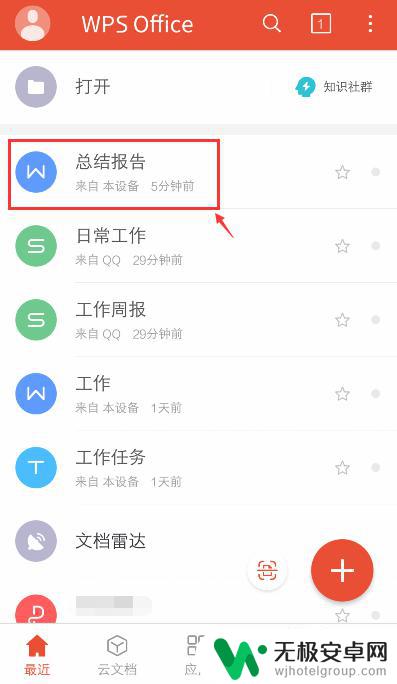
2.打开文档后,选择上方的【编辑】这样才能在文档加入表格。
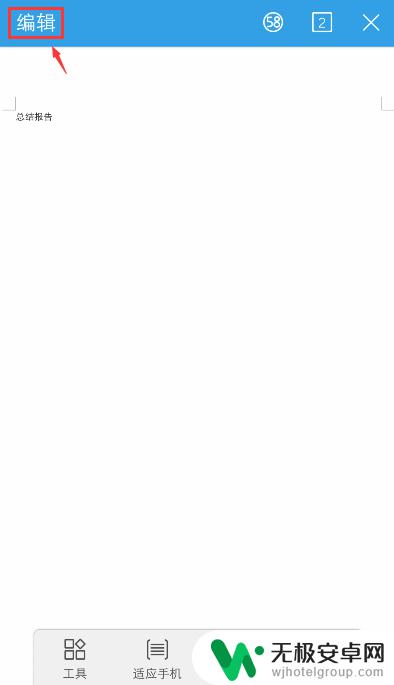
3.进入编辑页面后,调整光标位置。方便稍后把表格放在该位置,再点击左下角的工具按钮。
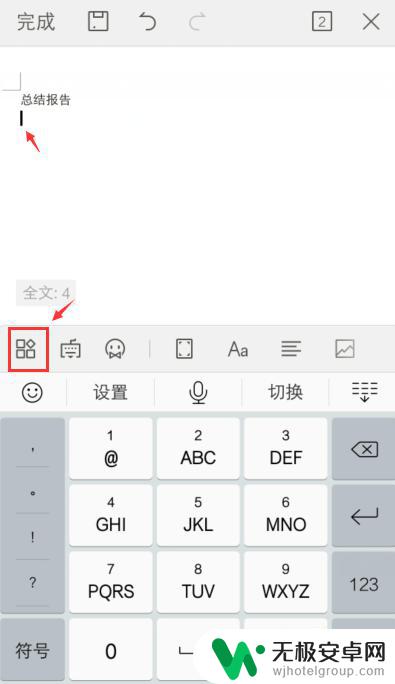
4.出现窗口,点击栏目的【插入】。
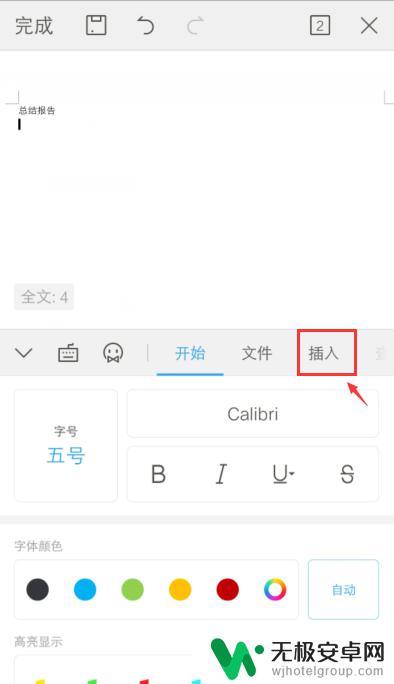
5.进入页面,往下滑动,找到【表格】点击三个点。
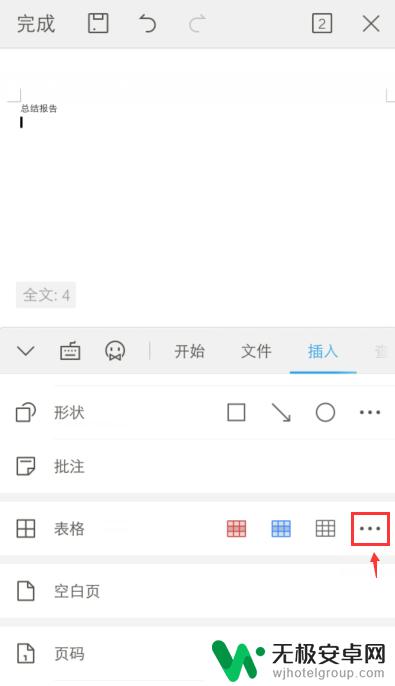
6.出现页面,输入行和列的数量,再点击表格的样式。
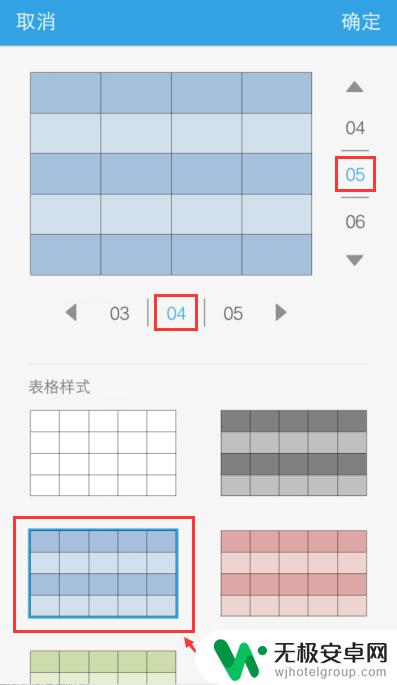
7.插入表格后,在表格单元格输入文字/数据,比如:年龄,25。
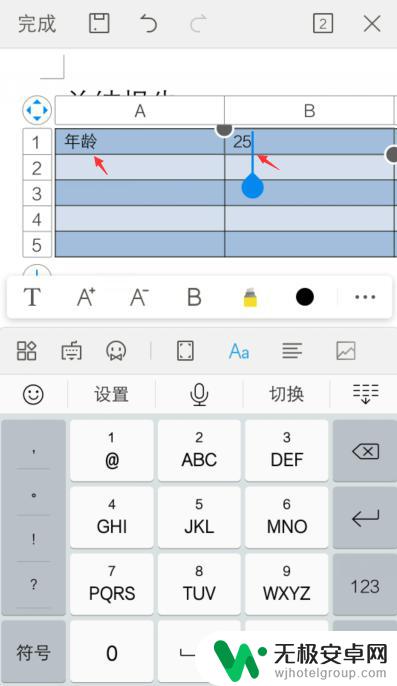
8.输入后,把光标移动表格下方,就可以查看输入的表格。
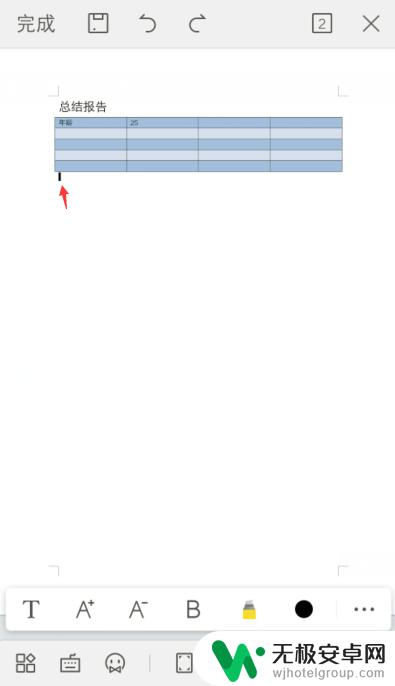
9.表格输入完成后,可以点击上方的保存按钮。这样手机就在word上制作表格了。
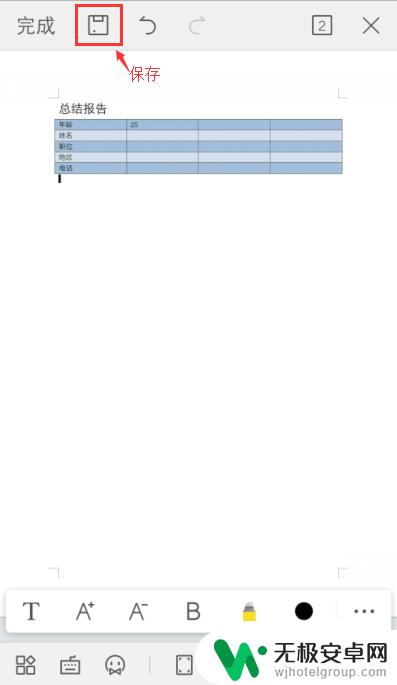
以上是使用手机创建表格文件的全部内容,如果您仍有不清楚的地方,可以参考小编提供的步骤进行操作,希望这些步骤能够对您有所帮助。











